この記事では、その方法を紹介します Gmail に予備のメール アドレスを追加する . Gmail は 無料メールサービス 世界中で 10 億人以上のユーザーが利用しています。
ユーザーは公式モバイル アプリの Web ブラウザーを介して Gmail にアクセスできます。ユーザーのデータをクラウドに安全に保存し、どのデバイスからでもメッセージを受信できます。ユーザーは、Gmail から直接 Google Meet を介してビデオ会議に参加または開始できます。また、チャット機能を Gmail の受信トレイに追加することで、相手のメール アドレスを使用して直接 Gmail でチャットできます。
しかし、Gmail のパスワードを忘れた場合や、権限のない誰かがあなたのアカウントを使用した場合はどうなりますか?この場合、回復メールが重要な役割を果たします。再設定情報を Gmail アカウントに追加すると、サインインに問題が発生した場合に、Google アカウントに再びアクセスできるようになります。
ヤフーメッセンジャーデスクトップアプリ
回復メールアドレスは必要ですか?
回復メールは必須ではありませんが、あると便利です。これは、誰かがアカウントに不正にアクセスしたり、パスワードを忘れたなど、アカウントに何かが起こった場合に、メール プロバイダーが確認メールを再設定用メールに送信するためです。この回復メールには、アカウントへのアクセスに役立つリンクまたは OTP が含まれている場合があります。
Gmail に予備のメール アドレスを追加する方法
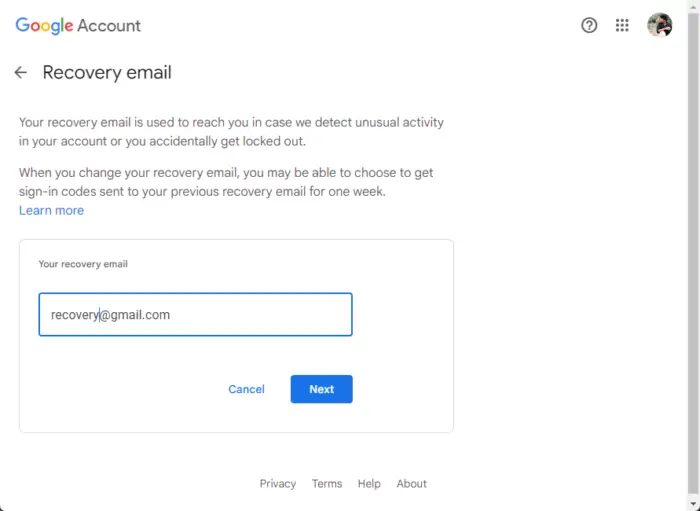
次の手順に従って、予備のメール アドレスを Gmail アカウントに追加します。
Windows10更新エラー0x80240fff
- 開ける Gmail お好みの Web ブラウザーで。
- 右上隅にあるプロフィール写真をクリックして、 Google アカウントを管理する .
- Google アカウント ページが開いたら、次の場所に移動します。 安全 .
- 下にスクロールしてクリックします 回復メール .
- Google からアカウントのパスワードを入力するよう求められます。
- 次のページで、回復メールを入力してクリックします 次 .
- 6 桁のコードが回復メールに送信されます。コードを入力してクリック 確認 手順を完了するために。
- これで、回復メールが Gmail アカウントに正常に追加されました。
再設定用のメールを更新した後でも、Google は以前の再設定用のメール アドレスに確認コードを 7 日間送信します。これは、誰かがあなたのアカウントを悪用し始めた場合に、あなたのアカウントを回復するためのものです。
回復メールは私のメールを見ることができますか?
いいえ、予備のメール アドレスでは、メールやその他のデータを見ることはできません。これは、アカウントがメール アドレスにリンクされていないためです。アカウントを回復しようとする場合にのみ使用されます。















